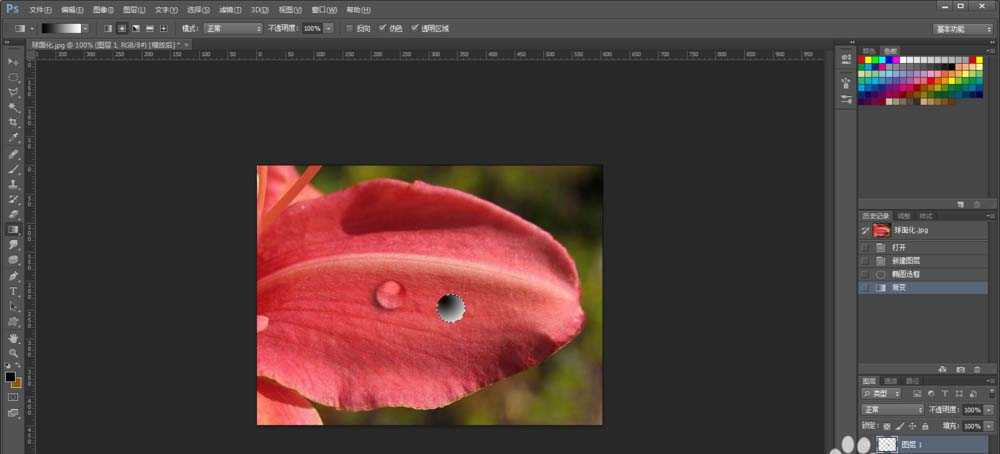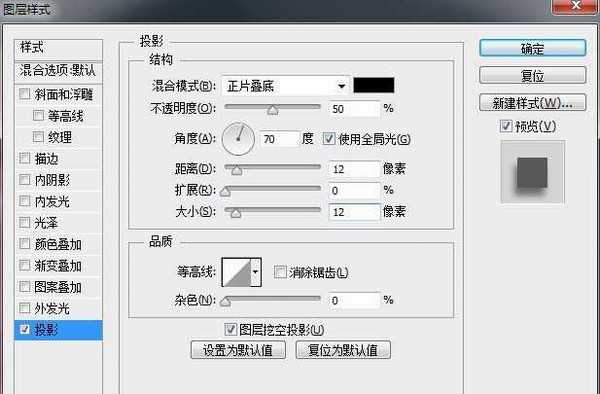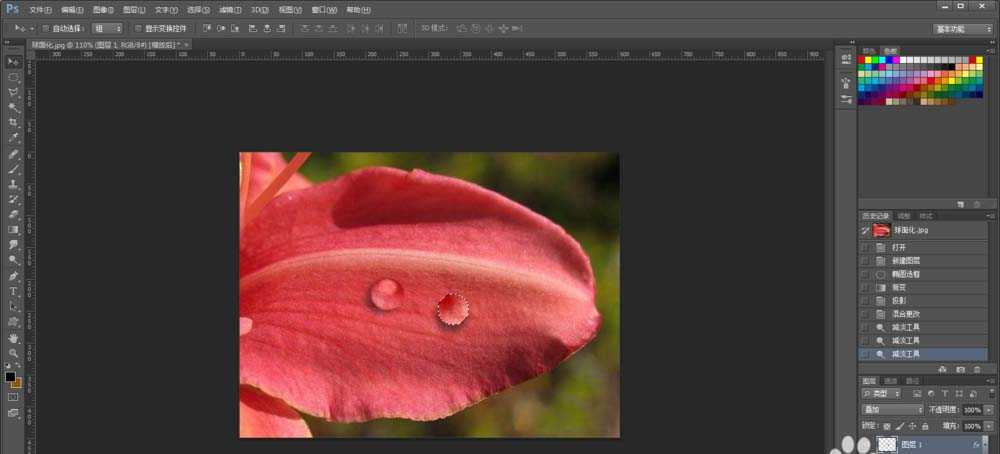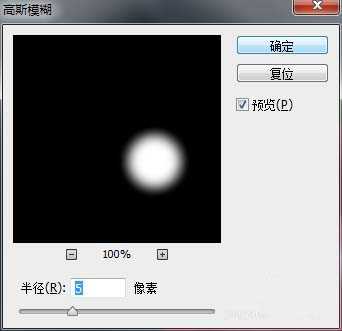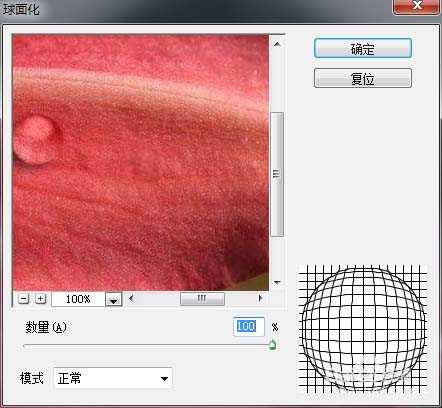ps怎么制作花瓣上有露水的效果?
(编辑:jimmy 日期: 2025/1/13 浏览:2)
ps中想要制作一个露水的效果,该怎么制作呢?下面我们就来看看详细的制作教程。
- 软件名称:
- Adobe Photoshop 8.0 中文完整绿色版
- 软件大小:
- 150.1MB
- 更新时间:
- 2015-11-04立即下载
1、打开一张图片,新建图层,使用椭圆选择工具,同时按住shift键在适合的位置上画一正圆选区。
2、用渐变工具填充从黑到白的渐变选区 。
3、图层样式,投影 。混合模式改为叠加 。
4、在露珠的上部使用减淡工具做出高光效果 。
5、按住Ctrl键点击露珠的图层载入选区,添加图层蒙版,在蒙版上使用高斯模糊。
6、载入露珠层的选区,回到背景层,执行滤镜 | 扭曲 | 球面化 。ctrl+D取消选区
以上就是ps给花瓣添加露水的方法,希望大家喜欢,请继续关注。
相关推荐:
ps中怎么制作逼真的水珠?
PS怎么在玻璃水珠中写字?
ps怎么设计有名的彩色水珠效果?
上一篇:ps怎么绘制类似冰糖葫芦的图形?